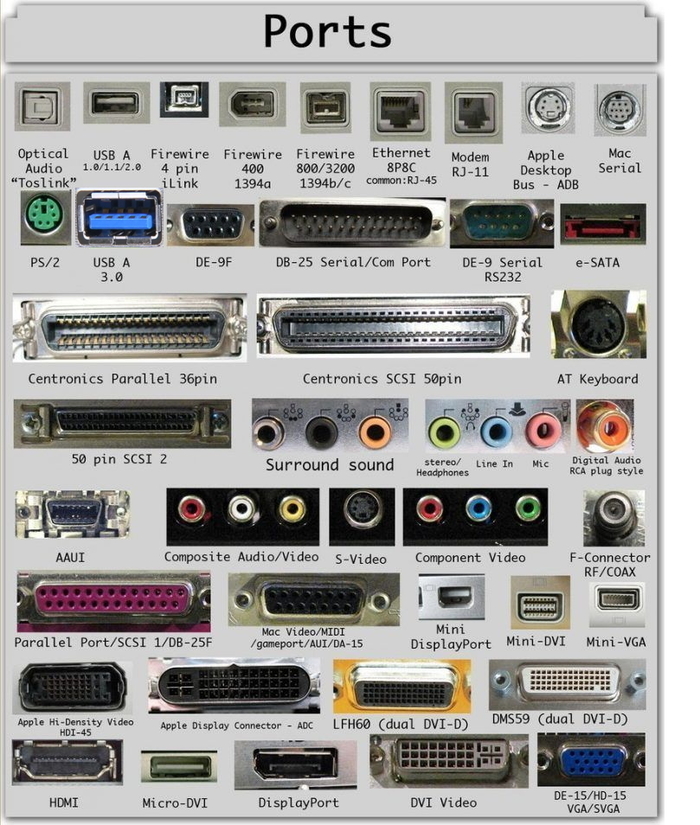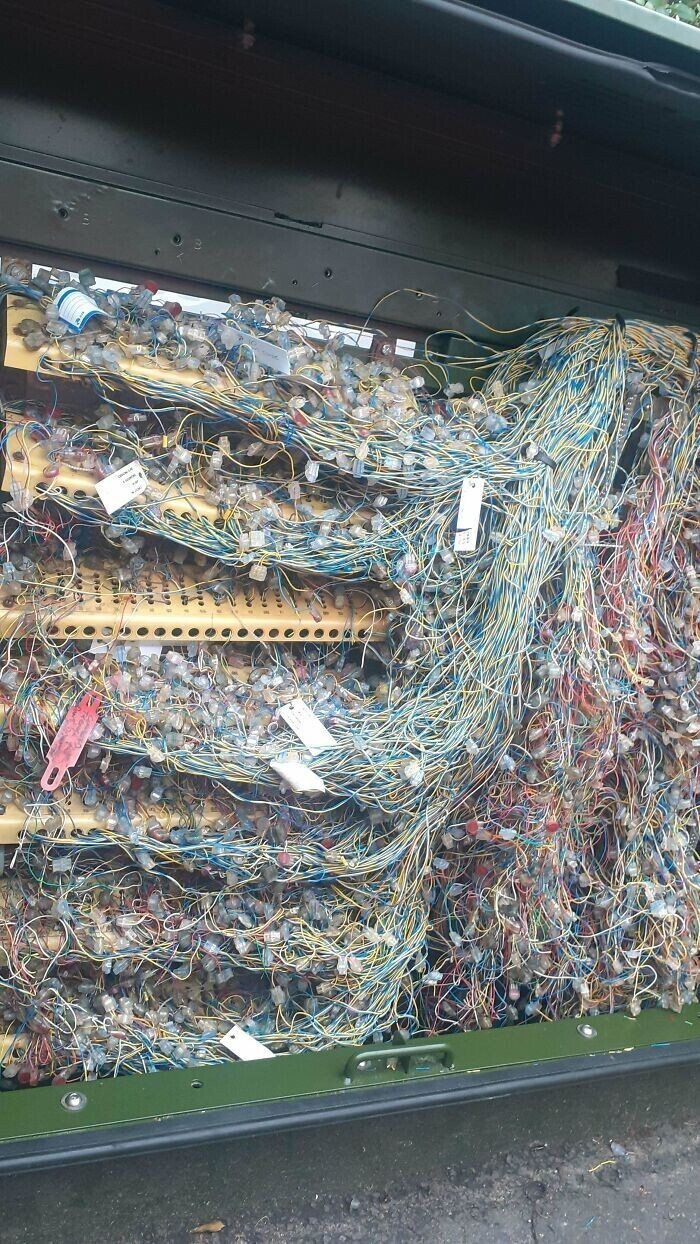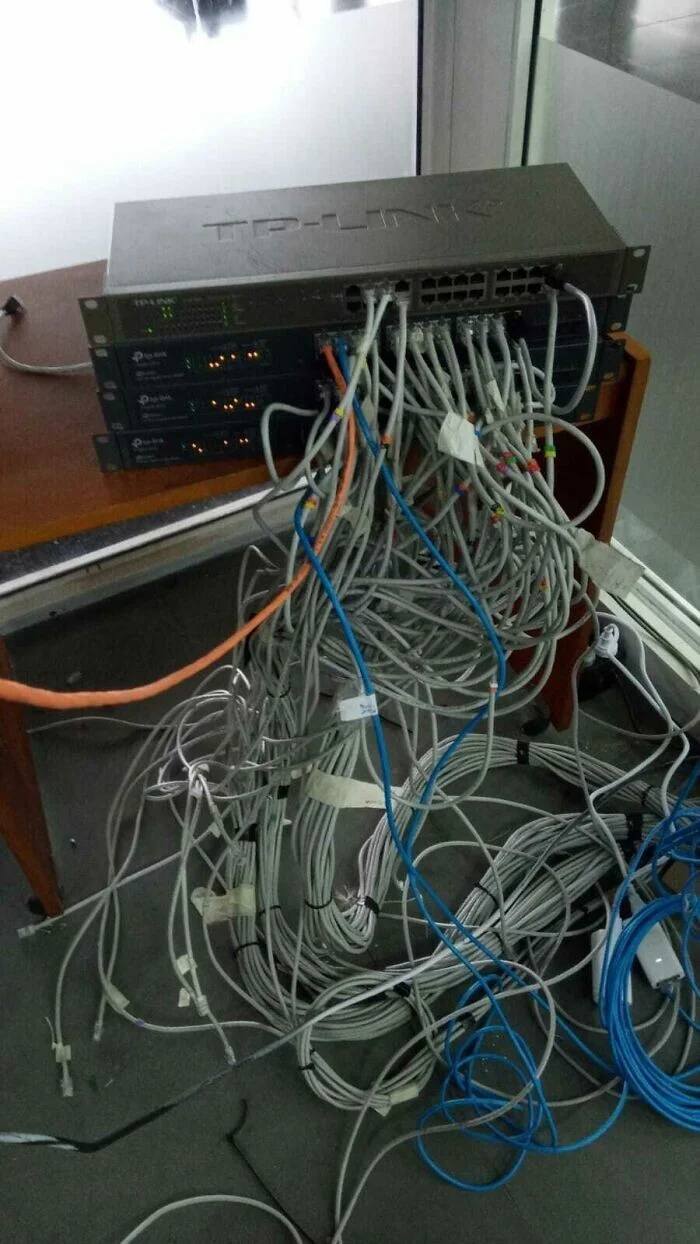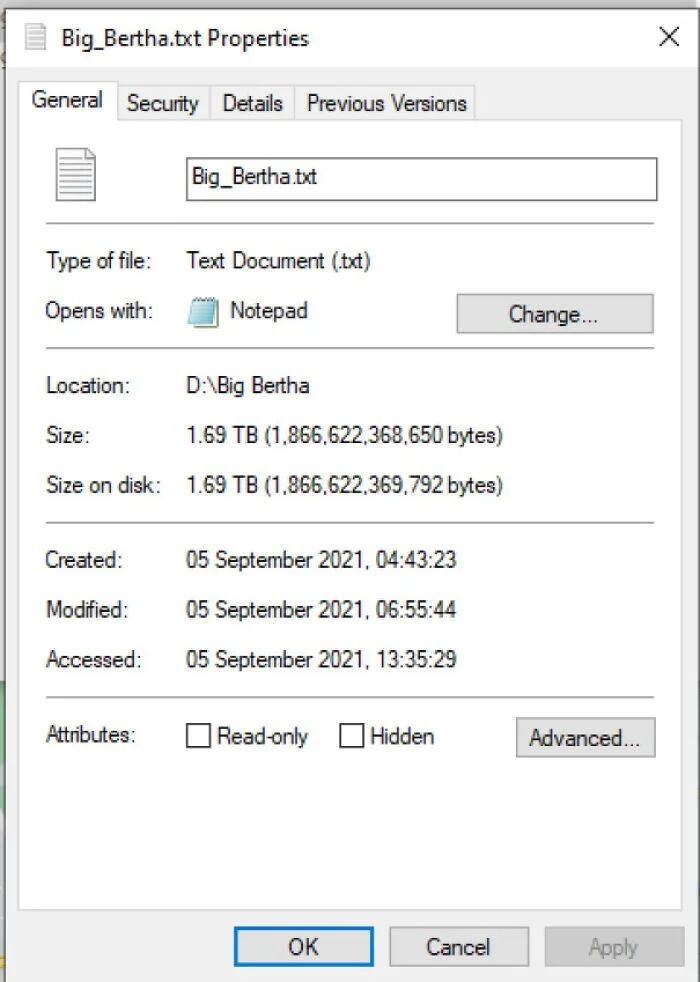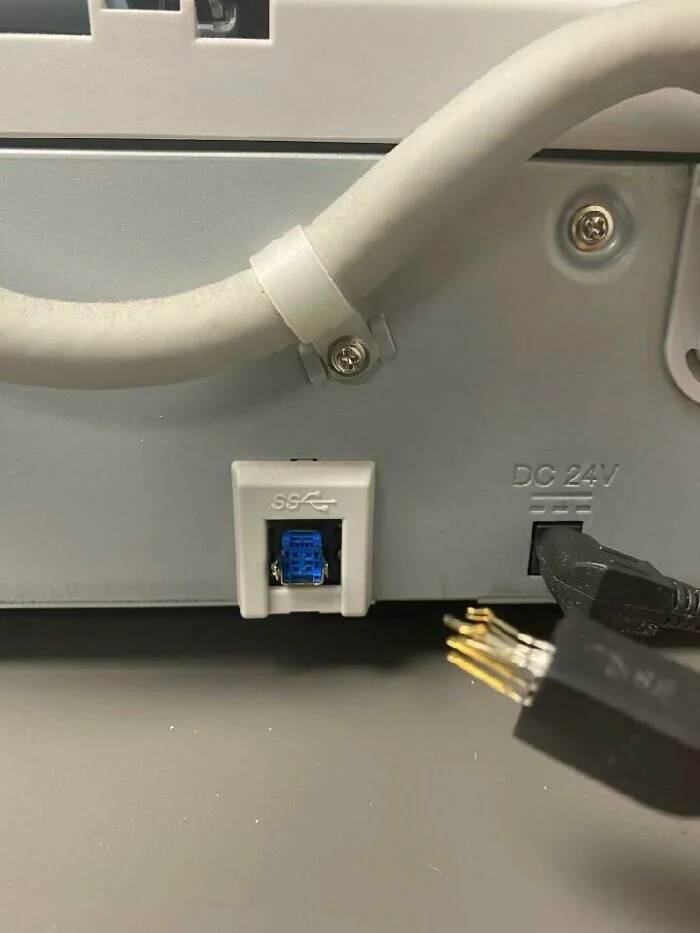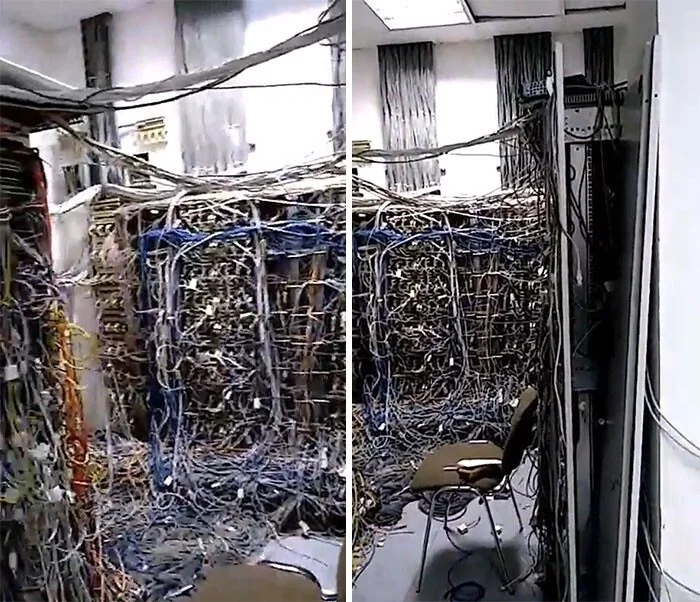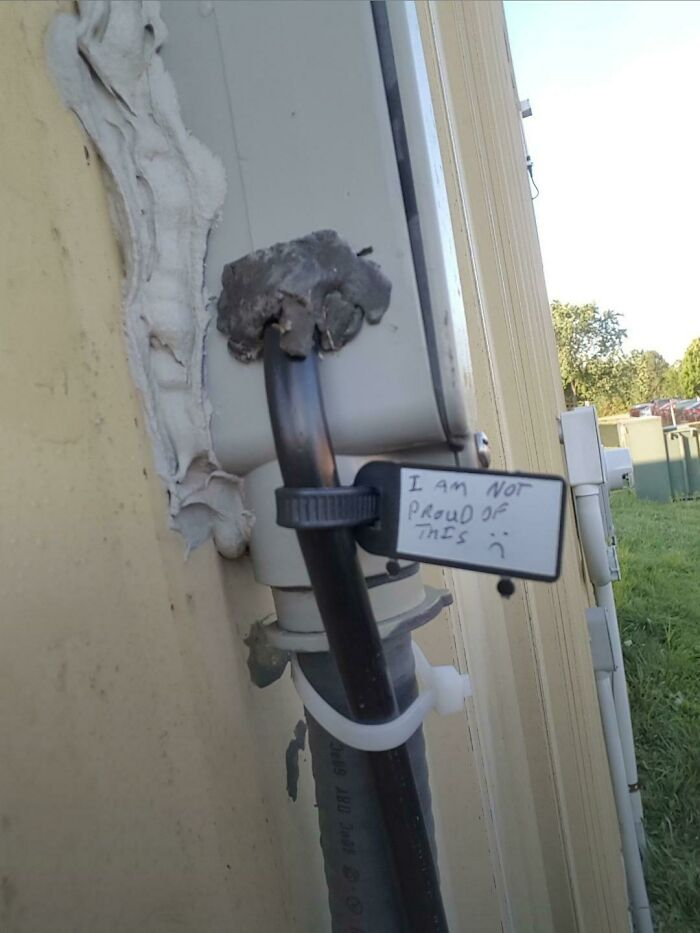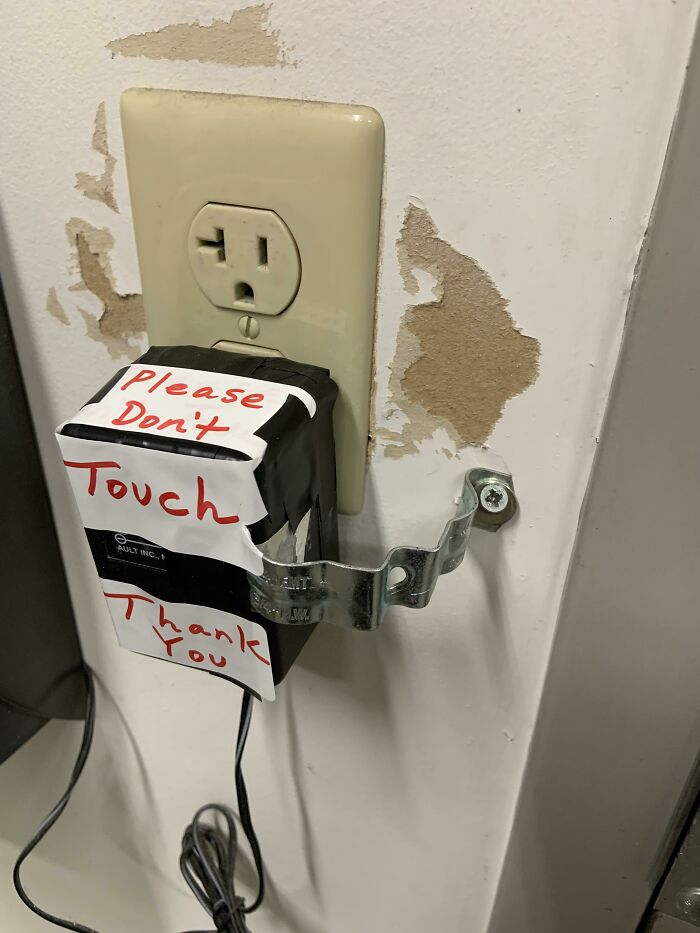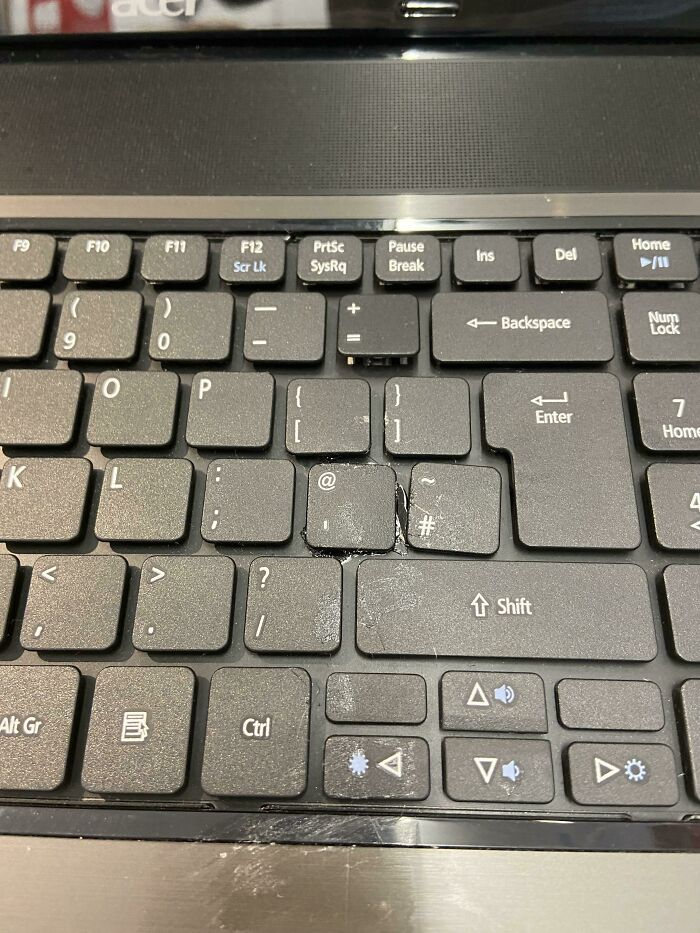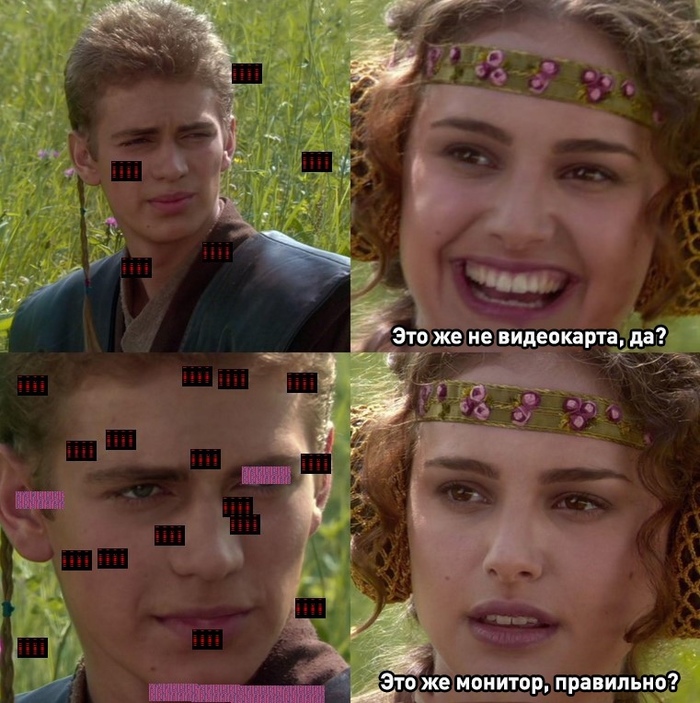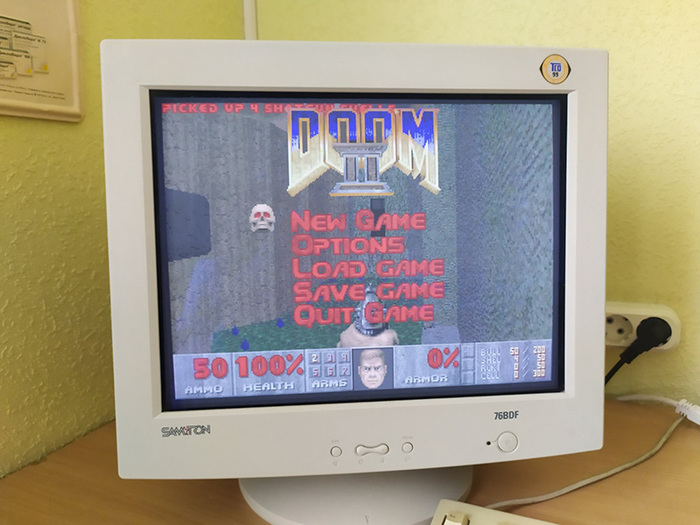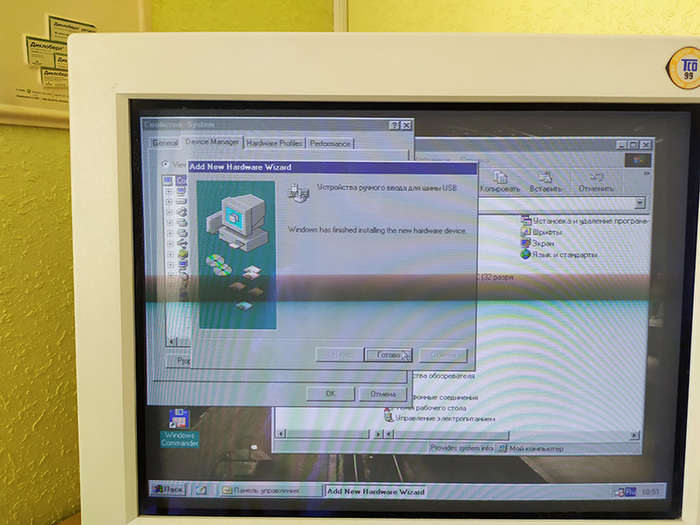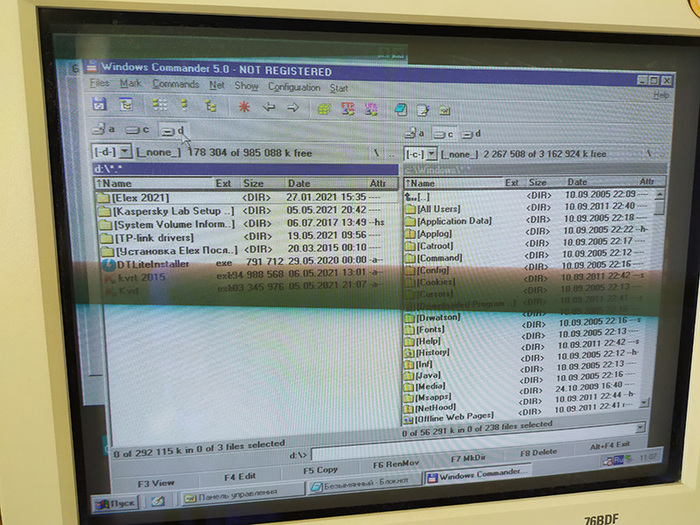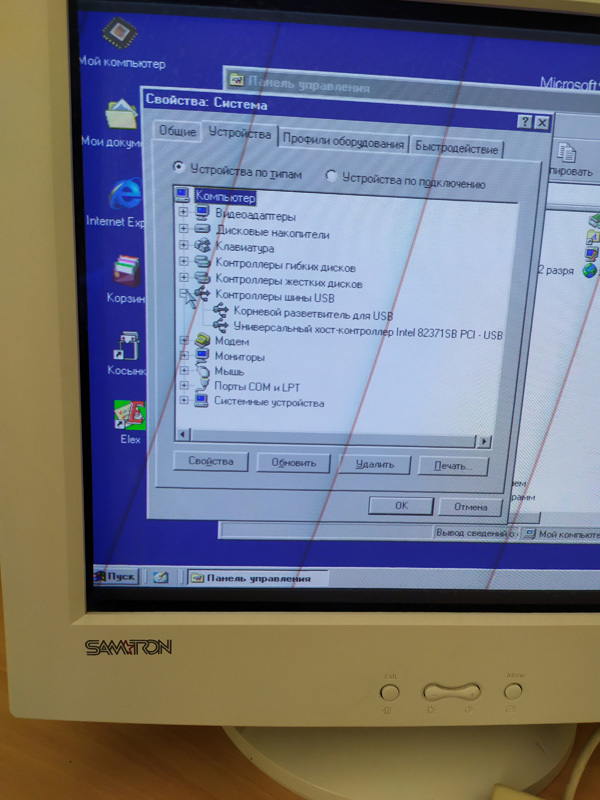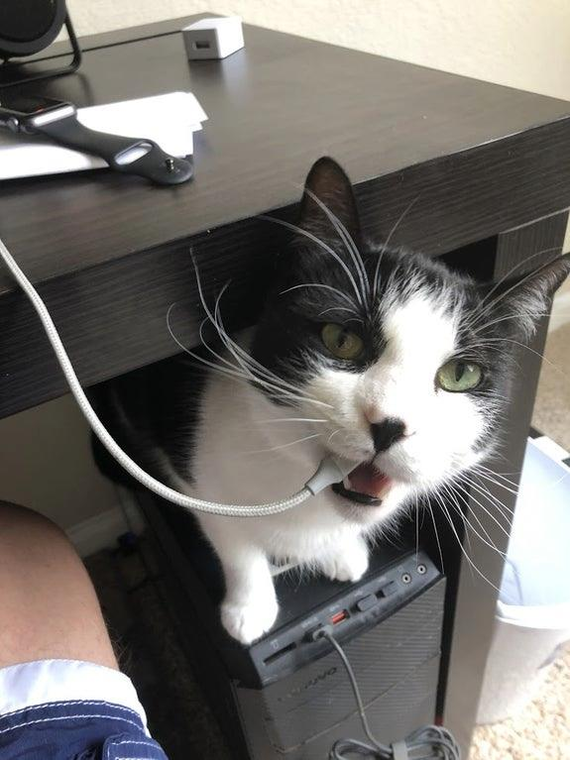что делать если на двух мониторах одно и тоже
Использование нескольких мониторов в Windows
Подключив компьютер Windows 11 к внешним дисплеям, вы можете настроить параметры для каждого из них.
Перед началом работы
Перед изменением параметров внешних мониторов обеспечьте правильное подключение. Вот что можно сделать:
Правильно подключите кабели к компьютеру или док-станции.
Проверьте наличие обновлений Windows. Чтобы проверить, нет ли обновлений, выберите Начните, а затем введите параметры. Выберите Параметры > Windows update> Check for updates (Проверить обновления).
Совет: Если вы используете беспроводной видеоадаптер, подключитесь к порту HDMI на новом телевизоре, а затем подключите к нему беспроводным способом свой компьютер. Подключив адаптер беспроводного дисплея к телевизору, перейдите к компьютеру Windows 11, нажмите Windows клавишу с логотипом + K, чтобы открыть cast, а затем выберите адаптер беспроводного дисплея.
Изменение порядка мониторов
Этот параметр отображается, если Windows обнаруживает несколько мониторов. Каждый монитор будет пронумерован для упрощения идентификации.
Идентификация монитора
Чтобы узнать, какое число соответствует дисплею, выберите Начните, а затем введите параметры. Выберите Параметры > системные> display> identify. На экране монитора появится номер, который ему назначен.
Обнаружение монитора
Если вы подключили другой дисплей и он не отображается в Параметры, выберите Начните> Параметры> Система> Отображение> Несколько дисплеев> Обнаружить.
Упорядочение мониторов
Если у вас несколько мониторов, вы можете изменить их порядок. Это удобно, если вы хотите, чтобы ваши мониторы соответствовали их настройке у вас дома или в офисе. В разделе параметров «Дисплей» выберите и перетащите монитор, куда хотите. Проделайте это для всех мониторов, которые нужно переместить. После получения нужного расположения нажмите Применить. Протестируйте свое новое расположение, перемещая указатель мыши на разных мониторах, чтобы убедиться в их правильной работе.
Изменение параметров мониторов
После подключения к внешним мониторам вы можете изменить такие параметры, как разрешение, разметка экрана и т. д. Чтобы увидеть доступные параметры, в Параметрывыберите Системный> Экран.
Изменение ориентации
Windows порекомендует ориентацию для вашего экрана. Чтобы изменить его в параметрах отображения, в & масштаб выберитепредпочитаемую ориентацию экрана. Если вы измените ориентацию монитора, вам также потребуется физически повернуть экран. Например, вам нужно будет повернуть свой внешний монитор, чтобы использовать его в книжной ориентации вместо альбомной.
Выбор варианта отображения
Чтобы изменить то, что отображается на дисплеях, нажмите Windows клавишу с логотипом + P. Вот параметры, которые можно выбрать.
Просматривать элементы только на одном мониторе.
Только экран компьютера
Просматривать одинаковые элементы на всех мониторах.
Просматривать рабочий стол на нескольких экранах. При расширении мониторов вы можете перемещать элементы между двумя экранами.
Просматривать все только на втором мониторе.
Только второй экран
Статьи по теме
Simply Windows на Youtube — эти видео доступны только на английском языке
После подключения компьютера с Windows 10 к внешним мониторам вы можете настроить параметры для каждого из них.
Видео: подключение монитора
Видео с основными сведениями о подключении к внешнему монитору.
Перед началом работы
Перед изменением параметров внешних мониторов обеспечьте правильное подключение. Вот что можно сделать:
Правильно подключите кабели к компьютеру или док-станции.
Проверьте наличие обновлений Windows. Чтобы проверить наличие обновлений, выберите Пуск > Параметры > Обновление и безопасность > Центр обновления Windows > Проверить наличие обновлений.
Совет: Если вы используете беспроводной видеоадаптер, подключитесь к порту HDMI на новом телевизоре, а затем подключите к нему беспроводным способом свой компьютер. После подключения беспроводного видеоадаптера к телевизору перейдите к компьютеру с Windows 10 PC и выберите Пуск > Параметры > Система > Дисплей и щелкните Подключиться к беспроводному дисплею.
Изменение порядка мониторов
Этот параметр отображается, если Windows обнаруживает несколько мониторов. Каждый монитор будет пронумерован для упрощения идентификации.
Идентификация монитора
Чтобы узнать, какой номер соответствует монитору, выберите Пуск > Параметры > Система > Дисплей > Изменить порядок дисплеев и нажмите Идентифицировать. На экране монитора появится номер, который ему назначен.
Обнаружение монитора
Если вы подключили дополнительный монитор и он не отображается в параметрах, выберите Пуск > Параметры > Система > Дисплей > Изменить порядок дисплеев и нажмите Обнаружить.
Упорядочение мониторов
Если у вас несколько мониторов, вы можете изменить их порядок. Это удобно, если вы хотите, чтобы ваши мониторы соответствовали их настройке у вас дома или в офисе. В разделе параметров «Дисплей» выберите и перетащите монитор, куда хотите. Проделайте это для всех мониторов, которые нужно переместить. После получения нужного расположения нажмите Применить. Протестируйте свое новое расположение, перемещая указатель мыши на разных мониторах, чтобы убедиться в их правильной работе.
Изменение параметров мониторов
После подключения к внешним мониторам вы можете изменить такие параметры, как разрешение, разметка экрана и т. д. Чтобы просмотреть доступные параметры, выберите Пуск > Параметры > Система > Дисплей.
Изменение ориентации
Windows порекомендует ориентацию для вашего экрана. Чтобы изменить ее в параметрах дисплея, перейдите в раздел Масштаб и разметка и выберите предпочитаемую ориентацию дисплея. Если вы измените ориентацию монитора, вам также потребуется физически повернуть экран. Например, вам нужно будет повернуть свой внешний монитор, чтобы использовать его в книжной ориентации вместо альбомной.
Выбор варианта отображения
Чтобы изменить отображение на мониторах, нажмите клавишу Windows + P. Вот параметры, которые можно выбрать.
Просматривать элементы только на одном мониторе.
Только экран компьютера
Просматривать одинаковые элементы на всех мониторах.
Просматривать рабочий стол на нескольких экранах. При расширении мониторов вы можете перемещать элементы между двумя экранами.
Просматривать все только на втором мониторе.
Только второй экран
Статьи по теме
Simply Windows на Youtube — эти видео доступны только на английском языке
Как сделать два монитора с двумя учетными записями?
Оценить 3 комментария
В общем если бы всё было так просто, все бы покупали на семью/офис по одному компьютеру и сидели с разными мониторами 😀
Первому юзеру необходимо выйти, чтобы второй юзер зашел в систему. В однопользовательской среде второй юзер спокойно войдет в залоченную систему, в многопользовательской такая возможность отключена.
Как сделать два монитора с двумя учетными записями?
На мониторах нет учетной записи, они изображение показывают.
Возможно ли как-то настроить работу двух учетных записей или двух ОС
только если совсем упоротый вариант вроде сервера Linuxна котором стоит VNC
Правда не знаю как оно умеет с двумя одновременно работать. Может не умеет.
В общем если бы всё было так просто, все бы покупали на семью/офис по одному компьютеру и сидели с разными мониторами 😀
Хотя при тонком клиенте это примерно так и есть.
А чего сложного?
Второй выход для видеокарты, и дополнительный комплект клавы и мышки, плюс софт который будет все это разруливать.
Так что все просто.
Только никому нафиг не надо это.
Дешевле новый системник купить.
По никсам не подскажу, но наверняка есть какие-то решения, т.к. архитектурно вообще не должно быть проблем так сделать.
Почему я отказался от нескольких мониторов
Да здравствует единственный монитор

Нужен всего один монитор с высоким DPI — и зачастую для специалистов в сфере ИТ это действительно лучше, чем несколько мониторов.
Многие разработчики считают, что использование нескольких мониторов повышает производительность — ведь это подтверждается исследованиями, да? Только следует иметь в виду, что многие исследования проводились производителями мониторов — компаниями Dell, NEC и другими.
Безусловно, если поставить на рабочем месте несколько мониторов, окружающие будут думать, что вы тот еще хакер… но пару лет назад я все же продал свои мониторы и оставил один. Оказывается, в этом я не одинок.
И сейчас я расскажу, почему.
Сосредоточенность
В один момент времени мы можем быть сосредоточены только на чем-то одном. Так почему же мы тратим деньги на то, чтобы видеть сразу несколько предметов? Если электронная почта и социальные сети все время будут в поле моего внимания, я постоянно буду на них отвлекаться. Мало того, что в этом нет необходимости, — это в первую очередь мешает работе. В мире, где в любой момент что угодно может отвлечь, умение надолго сосредоточиться на одной задаче — невероятно ценный навык.
Наша экономическая система переполнена отвлекающими факторами, поэтому погрузиться в работу становится все сложнее — и одновременно способность к сосредоточенной работе становится все более ценной и редкой. И те немногие, кто могут днями работать не отвлекаясь, станут чрезвычайно востребованными и успешными. — Кэл Ньюпорт, «В работу с головой»
Если у меня только один монитор, это значит, что передо мной будет исключительно работа, а всё, что может отвлечь, останется вне поля зрения и, следовательно, не будет мешать думать.

Можно ли в таких условиях сосредоточиться на одной задаче?
В нашей ежедневной работе очень важно внимательно читать и писать, а для этого необходимо надолго сосредотачивать внимание на одном приложении. А если это приложение — единственное на экране, сосредоточиться будет проще, следовательно, и работаться будет эффективнее. Представьте себе книгу с постоянно обновляемой лентой «Твиттера» на полях — это же катастрофа. А ведь многие охотно работают именно так и на дополнительные дисплеи часто выводят то, что может отвлечь. Если электронная почта, социальные сети и т. п. не будут мешаться перед глазами, заниматься именно работой станет намного легче.
Я разработчик и ежедневно пишу код. Поэтому я часто читаю документацию. Но очень редко мне нужно видеть ее одновременно с тем, как я пишу код. Я работаю в однозадачном режиме: читаю документацию, затем пишу код.
Перетаскивание окон
Месяц я провел за узким 34-дюймовым монитором — и сначала мне нравилось.
Но спустя пару дней я с удивлением обнаружил, что моего энтузиазма поубавилось. Монитор оказался слишком широким, чтобы разворачивать окна на весь экран, и ощутимую часть моего времени начало занимать распределение окон: что разместить слева, что — справа, а что сегодня у нас самое важное и должно быть посередине?
Получается, ширины экрана хватало, чтобы вместить несколько окон в ряд, но он был настолько широким, что края оказались слишком далеко — работать было неудобно. В итоге я постоянно помещал всю работу в центр экрана — и какой тогда смысл в огромном дисплее? Когда-то Джеф Этвуд обсуждал это в статье «Парадокс больших дисплеев». Его решение — использовать ПО, которое помогает перемещать окна и изменять их размер. Мое решение — просто использовать один монитор нужных габаритов.
Даже если использовать удобное ПО для управления окнами, при работе на нескольких мониторах есть проблема: если у меня два монитора, то нужное мне будет не прямо перед глазами, а слева или справа, и придется постоянно вертеть головой (что особенно раздражает, если одновременно идти по беговой дорожке, как я часто делаю — см. рисунок ниже). Можно было бы поставить один монитор прямо перед собой, но тогда второй монитор окажется дальше и станет второстепенным. В результате я снова буду перемещать то, с чем работаю, на экран посередине.
В книге «Парадокс выбора» Барри Шварц показывает, что усталость от принятия решений — это реальная проблема. Иногда «больше» это на самом деле «меньше».
«Выбор не дал нам больше свободы — он парализовал нас, мы не стали счастливее, но стали менее удовлетворенными».
Если экран один, выбор исключен. Я не теряю времени, решая, где, как и какое окно разместить — достаточно развернуть нужное приложение: при этом все лишнее исчезает… и я сразу же приступаю к работе.
Виртуальные рабочие столы — наше всё
Теперь и Mac, и Windows поддерживают виртуальные рабочие столы. На моем «Маке» между рабочими столами можно переключаться, проведя по сенсорной панели тремя пальцами, что занимает меньше секунды. При этом не нужно поворачивать голову и фокусировать взгляд на другом мониторе. Кроме того, при такой организации работы я ничего не теряю: на рабочем столе слева всегда открыт браузер, на столе справа — редактор. Поэтому виртуальные рабочие столы для меня — как физические мониторы, которые показывают всегда одно и то же.

Три прямоугольника сверху — это виртуальные рабочие столы. Жест тремя пальцами переключает рабочий стол мгновенно — это отнимает не больше времени, чем повернуть голову и посмотреть на другой монитор.
В качестве примечания, если вы на Mac, не забудьте отключить автоперестановку:
Единообразный рабочий процесс
На своем 15-дюймовом MacBook Pro (см. обзор) я часто работаю из кафе, в библиотеках, парках, на улице и в самолете. И поскольку дома у меня только один экран, рабочий процесс всегда и везде остается неизменным: я просто продолжаю работать на виртуальных рабочих столах.

На прошлой неделе я с удовольствием работал на пляже — и это никак не повлияло на удобство работы.
Когда у меня было несколько мониторов, при отключении ноутбука от док-станции приходилось всякий раз возиться с окнами и упорядочивать их. Теперь же с этим никаких проблем: окна остаются на месте — развернутыми на весь экран на виртуальных рабочих столах. Это как если бы у меня было неограниченное число виртуальных мониторов, которые всегда размещались бы одинаково, где бы я ни работал.
Монитор для работы
У меня стоит 24-дюймовый монитор с разрешением 4K. Почему именно 24 дюйма? Потому что если нужно работать, то больше — не обязательно значит лучше. Экрана в 24 дюйма достаточно и чтобы развернуть одно приложение на весь экран, и чтобы разместить два приложения рядом — в тех редких случаях, когда они действительно нужны одновременно (на «Маке» у меня для этого есть BetterTouchTool, а в Windows достаточно нажать клавишу Win + стрелку). При этом 24 дюйма — это не настолько много, чтобы при развернутых на весь экран приложениях приходилось вертеть головой или бегать глазами от края до края экрана. Запомните: развернул на весь экран — значит, сосредоточился.
Так выглядит мое рабочее место сейчас:
Монитор Dell 2415q на кронштейне Ergotron. Ходьба по беговой дорожке помогает сосредотачиваться, поддерживать форму — и не засыпать днем: не нужно бороться с сонливостью, вызванной удобным креслом. Когда я устаю и хочу наконец сесть, дорожка откатывается в сторону.
Почему 4K? Высокий DPI снижает утомляемость, текст на таком мониторе четче. К тому же, цены наконец-то снизились до приемлемого уровня, поэтому если у вас нет дисплея с высоким DPI — купите его. У 24-дюймового дисплея с разрешением 4K разрешающая способность выше, чем у больших 4K-экранов, поэтому изображение на нем более четкое. Любой выпущенный в последние годы MacBook Pro может выводить через DisplayPort 4K-картинку на частоте 60 Гц. Многие современные ноутбуки на базе Windows тоже с этим справляются.
Так почему же мы часто слышим, что нужно несколько мониторов? Мне кажется, это случай необоснованного стремления к крайностям.
«Если чего-то слишком много, оно превращается в свою противоположность». — Тим Феррисс
Если монитор слишком большой или мониторов слишком много, это отвлекает. Поэтому в отношении мониторов я придерживаюсь следующих правил:
Перевод статьи выполнен в Alconost.
Alconost занимается локализацией приложений, игр и сайтов на 62 языка. Переводчики-носители языка, лингвистическое тестирование, облачная платформа с API, непрерывная локализация, менеджеры проектов 24/7, любые форматы строковых ресурсов, перевод технических текстов.
Мы также делаем рекламные и обучающие видеоролики — для сайтов, продающие, имиджевые, рекламные, обучающие, тизеры, эксплейнеры, трейлеры для Google Play и App Store.
Лига тыжпрограммистов
112 постов 1.9K подписчиков
Правила сообщества
один монторр в HDMI, второй в DVI или VGA. У меня так работает (ну это если есть DVI/VGA)
На али есть usb видеокарты с hdmi. Разрешение до fhd. Для офисной работы пойдёт, если только драйвера получится поставить.
Купить затычку видеокарту за пару к.
Поюзать ресиверы по сети, но там заморочено именно с имитацией 2 монитора, а не дубля.
чувак, так нельзя. покупай видюху с 2мя башками
Покупаешь переходник usb-hdmi и все, есть переходники и именно с обычным usb
Фото жопы компа можно?
Подключай второй дисплей через Miracast, AirDisplay
не страдай херней, задача нерешаема в принципе. точка. как вариант, купи кронштейн для ноута и моника чтобы они были на одной высоте, есть такие. мне лень искать, нагуглишь сам.
Не верю, что на видеокарте вот прямо НИЧЕГО нету кроме одного единственного HDMI
Если есть видюха встроенная в процессор, то можно один монитор подключить к видяхе, другой к процу
Ну, например есть такая штука. А что у вас все-таки на видеокарте за разъемы, и что на мониторах?
Порты компьютера история
Продолжение поста «Око за око»
В девяностых и в нулевых у меня был магазин «Игрушки».
Первый комп у меня был 286-й.
Монитор, конечно, с черно-белым изображением.
А соседнее помещение арендовало рекламное агентство. И они-то устаревающую компьютерную и оргтехнику меняли очень оперативно.
Ну, и однажды отдали мне незадорого монитор, который заменили более современным.
Свой старый монитор, тоже когда-то купленный у них, я понес на помойку.
Вернулся в магазин, взял мешок с мусором, и снова иду на мусорку.
Навстречу два мужика с моим монитором.
Разминываюсь с ними, в это время один из них другому говорит: «Странный какой-то телевизор». Этот отвечает: «Тащи! Дома разберемся!»
Очень старая коробка
Знакомая отдавала детские вещи, и готовила к выбросу коробки, а так как мне нужны они для переезда, решил забрать.
Посмотрел на коробку сбоку, олскулы свело. Поностальгировал как в чате знакомился, играл в игры. Смахнул слезу и понёс в машину.
Такой же был у меня на первом курсе в колледже в 1997 году.
Ночные кошмары сисадмина, ставшие реальностью
Выпадают кнопки? Используй супер клей.
Это отвал
IBM 5153 был разбит курьером
Выпускался с марта 1983 года.
Очень грустный день с вероятностью получить сердечный приступ от увиденного. Курьер доставил монитор, купленный на ebay в картонной коробке. Внутри коробки оказалось вот это. Виной всему плохая упаковка и не менее важный факт того, что за 30+ лет пластик, из которого сделан корпус, стал хрупким.
Назад дороги нет. Приступим к восстановлению корпуса, благо начинка и кинескоп в порядке.
Фанатам синей изоленты посвящается. Кроме того, был использован малярный скотч и суперклей. Важно было собрать все кусочки корпуса и кажется это удалось.
Так же, изнутри корпус проклеен углеволокном (карбон) и эпоксидной смолой.
Грунтовка для пластика, текстурная краска и близкие к оригинальным цвета возвращают нас к первоначальному состоянию.
После сборки и покраски.
Неподражаемый режим CGA и четвертая из серии Elite игра Elite: Dangerous ( анонс 1999 год выход 2014).
Цена данного аппарата без учета доставки от 400 евро!
Продолжение поста «Оживить USB в Windows 98»
. а точнее, окончание этой истории (я так думаю).
CD-ROM оказался действительно неисправен сам по себе (не раскручивал диски), но мне дали вполне рабочий DVD-RW, который без каких-либо приключений встал как Primary Slave на один шлейф с винтом.
Винда подхватила его тоже сразу сама. (см. левую панель)
Вот нынешний вид задней панели:
DIN5-клавиатура, COM-мышь, и теперь вот USB. Нерабочий порт заклеила скотчем, изоленты под рукой не было, простите.)))
Интересно, что за синий разъём рядом с мышью? Он внутри ни к чему не подключен, с этим ещё можно было бы что-то сделать.)
Ну, и не могла же я удержаться от того, чтобы использовать такой комп, гм. не только по рабочему назначению?))) Заодно и протестировать USB в плане передачи файлов, а то в прошлый раз я только проверила, видит ли содержимое.
(Не ожидала, к слову, что Doom II использует PC-спикер. Я в своё время очень много играла в Descent II на подобной машине, так тот спикер не использовал и без динамиков просто молчал).
Продолжение поста «Оживить USB в Windows 98»
Как я уже писала, в конце апреля я обнаружила на работе вот такого динозавра с Win’98 и решила подружить его с USB.
Материнка: Zida 5SVX ver. 1.1.
Процессор: Pentium-S 100 MHz
Система себя идентифицирует как Microsoft Windows Me 4.10.2222 A.
Я не спец в железе, и исходно надеялась, что на Пикабу мне посоветуют какие-нибудь чудо-драйвера, которые в два клика решат проблему. Ведь в самом деле, что-то же буква U в USB означает, должно же всё быть универсально? Комплектующие же взаимозаменяемы. Ноуп.
Спасибо камрадам @Injekter и @Pazltron, которые посоветовали проверить распиновку и подробно рассказали, как это сделать. Мультиметр в руках раньше не держала (и даже не знала, что это такое), учиться пришлось на лету. В общем.
К такому меня жизнь не готовила. XD
И мышка заработала! Хотя куплена эта мышка недели три назад, я сомневалась, будет ли она совместима с Win’98.
То же самое сработало с клавиатурой:
Если раньше диод флешки даже не пытался гореть, то теперь всё как положено 🙂
Всем остальным спасибо за интерес!)
Оживить USB в Windows 98
UPD: спасибо огромное за ответы! Если честно, не ожидала, что мне хотя бы в течение недели ответят, а пост в Горячее попал. К сожалению, проверить советы я смогу не раньше понедельника, но я всё читаю!
UPD2: Всем, кого интересует продолжение: процесс пока движется очень медленно, но движется. Как только что-нибудь получится (или я окончательно сдамся), обязательно добавлю в пост!
Пока могу сказать, что на материнке действительно оказалась нестандартная распиновка. ОЧЕНЬ нестандартная)))
Простите, нет идей, куда обращаться. Почему-то есть чувство, что Пикабу может помочь 🙂
Обнаружился на работе вот такой динозавр:
Периферия у него соответствующая: шариковая COM-мышь, например. Я такого в сознательном возрасте и не щупала.
От этого зрелища пробило на ностальгию, взыграло детство в известном месте, и захотелось старичка в компьютерном классе сохранить.
Изначальной задачей было поставить на него тестовую программу для студентов (20 МБ). Сетевой карты нет. CD-ROM’a нет, а пины IDE тоже старые, и имеющиеся кабели IDE к ним не подсоединяются. Из рабочих входов только флоппик.
Забегая вперёд, скажу, что в итоге я умудрилась найти в 2021 году дискету, рядом был менее древний динозавр с USB и флоппиком, я разбила файлы на части тотал коммандером и собрала на месте, и. программа на Win’98 работать отказалась. Так что задача этого поста превратилась в самоцель. XD
Сначала, не найдя там разъёма USB, я решила было, что в Win’98 USB и не было, но диспетчер устройств и пины на матери сказали, что я неправа.
Косичкой USB в 2021 году разжиться значительно проще, чем дискетой, что я и сделала. И даже успешно соединила. Распиновки не знаю, поэтому не с первого раза, но когда USB правильно вставлялся с первого.)))
Втыкаем сюда флешку (у меня есть совершенно рабочая флешка Canyon CN-USB20BFD0256A на 256 МБ из начала нулевых, которую и юзала) и получаем это:
И. вот здесь я застряла.
Пробовала найти драйвера под конкретно эту флешку. Нашла, установила, без эффекта.
Пробовала подсоединять USB мышь и клавиатуру (правда, новые): у мыши светится диод, но система её не видит; клавиатура точно так же опознаётся как «Неизвестное устройство» и не работает.
Система себя идентифицирует как Microsoft Windows Me 4.10.2222 A.
Хелп ми, Оби-Ван Кеноби, ю ар май онли хоуп.
Программисты и работа на удаленке до того, как это стало мейнстримом
* «усердно трудимся» с 3 мониторами
Обнаружено новое устройство
Ответ на пост «Знаешь что, СДЭК»
О! Я могу сейчас много сказать про СДЭК ибо подгорает! Короче жду я очень срочную посылку из Москвы. Срочную потому что это подарок, который нужно было вручить сегодня, 1 октября. Отправили его в понедельник утром, клятвенно заверив, что придет вообще в среду 30 сентября. Ага, пришло. Только не в Казань, а в Набережные Челны (260 км от Казани). Я аж прифигела сегодня с утра, когда взглянула на трекинг в приложении. Звоню в СДЭК, спрашиваю, где посылка. Барышня бодро щебечет, что она в Казани и я вот-вот смогу ее получить. На мой вопрос, какого ж хера оно показывается в Челнах, барышня замялась на долю секунды и тут же снова так бодро: «Да, верно. По свежей информации груз действительно находится в Челнах, но вы не переживайте, мы его сегодня же вечером отправим в Казань и уже завтра утром вы его получите». Стараясь не материться я спрашиваю, а какого собственно лешего оно попало в Челны, если посылка «Москва-Казань»? «Ну, знаете, просто ошибочка вышла, но мы все исправим». Спрашиваю, нет ли возможности срочно переслать ее из Челнов в Казань за дополнительную плату? Нет, возможности нет. Что же делать? А оформляйте претензию. Претензию через барышню я оформила, срок рассмотрения 5 дней. Сейчас смотрю на трек, а там по-прежнему написано, что посылка в Челнах и я уже сильно сомневаюсь, что получу ее и завтра.